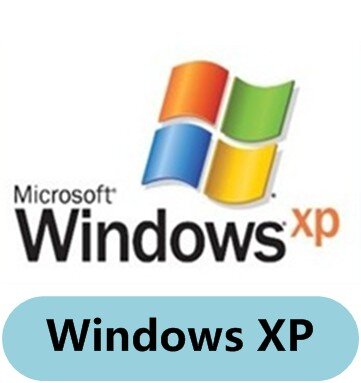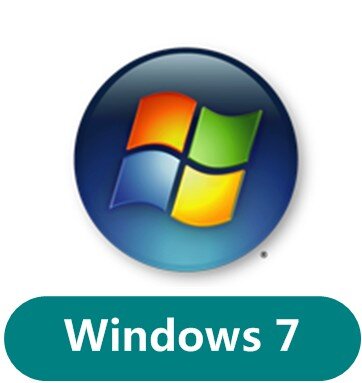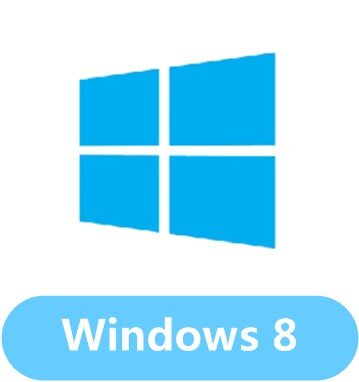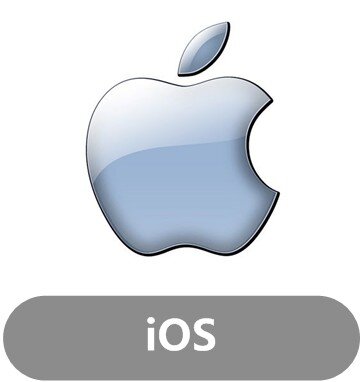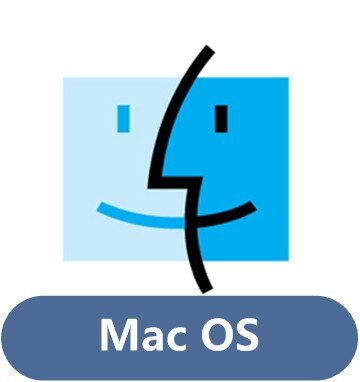[TP mini小白路由] 静态IP上网设置方法-电视版
![]()
【1】按照连接拓扑进行线路连接。
【2】使用HDMI线将TP mini小白路由与电视机相连接。
【3】将USB鼠标或者键盘连接到TP mini的USB口。如果您使用标配的遥控器配置,请确保遥控器可以进行控制TP mini路由。
![]()
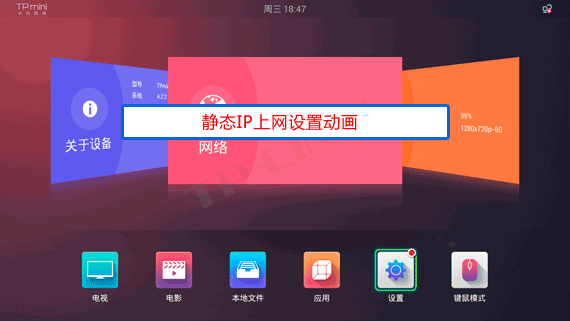
动态IP上网设置动画
![]()
![]()
1、开始设置
在TP mini小白路由主界面找到并点击 设置。如下图所示:
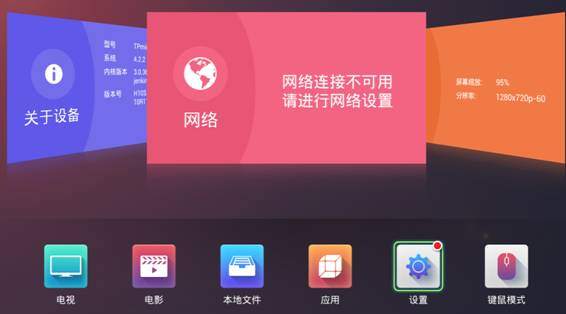
2、设置管理密码
第一次设置时,需要给TP mini小白路由设置管理密码,长度为6-15位。设置完成后,点击 继续。如下图所示:
如果您已经有设置好管理密码,请直接输入,点击 继续。
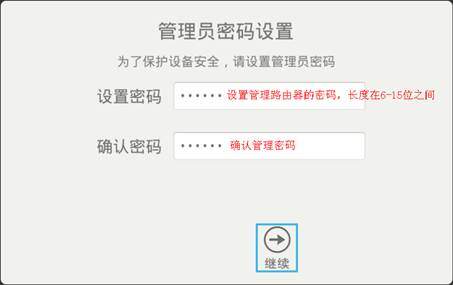
3、选择工作模式
在 请选择工作模式 的设置界面,选择 无线路由模式(Router),点击 继续。如下图所示:

4、选择上网方式
上网方式选择 静态IP(以太网宽带,网络服务商提供固定IP地址),点击 继续。如下图所示:
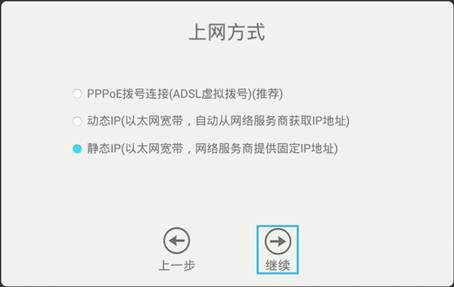
5、填写地址参数
填写宽带服务商提供的 IP地址、子网掩码、网关、DNS服务器 等参数,点击 继续。如下图所示:
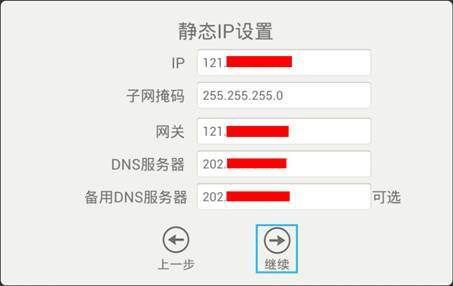
6、设置无线
在无线设置菜单,修改 无线名称,开启 无线安全,设置 无线密码,点击 继续。如下图所示:
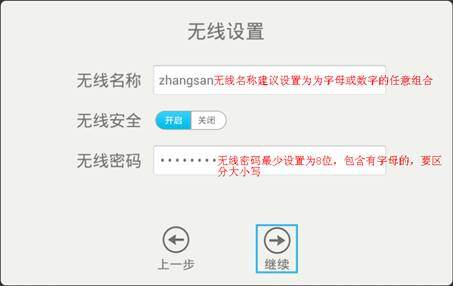
7、设置完成
出现提示“感谢你,设置已完成”,点击 开始使用。如下图所示:

表明TP mini小白路由在无线路由模式下静态IP上网方式已设置完成。
![]()
设置PPPOE上网方式完成后,返回到主界面,点击 应用,如下图所示:

在应用主界面,找到并点击 设置,如下图所示:
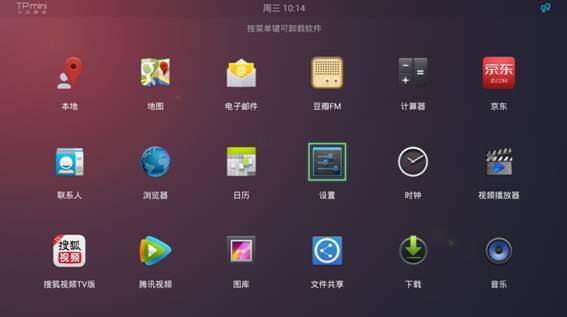
在设置主界面,点击 网络设置>>高级配置。如下图所示:
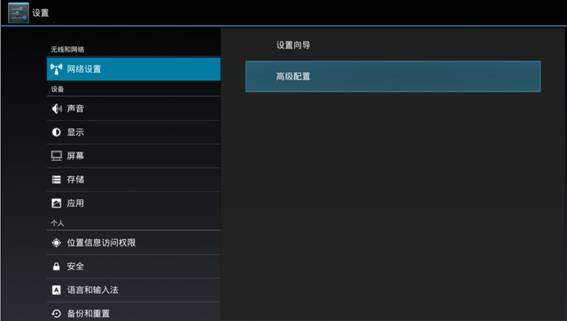
出现登录路由器管理界面的对话框,输入之前设置的管理密码。如下图所示:
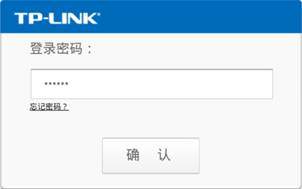
进入到路由器设置界面,在 运行状态>>WAN口状态,显示的参数与宽带服务商提供的相同,此时表明静态IP上网方式设置完成。如下图所示:
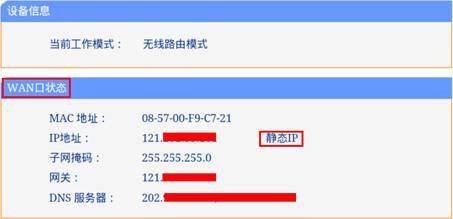
此时可打开浏览器尝试上网。
![]()
不同类型的无线终端连接无线网络的操作步骤不同,请您选择对应的操作系统图标并参考无线连接方法:
注:Windows Vista请参考Windows7。
Mac OS版本为10.9 Mavericks,iOS为版本7.0.6的iPhone操作界面。